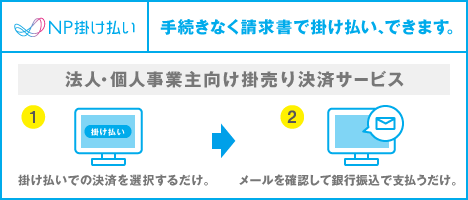ご利用ガイド
FC Apps Direct サイトのご利用方法をご紹介いたします。
目次
FC Apps Directのご利用方法
製品の検索方法
1. 「製品・サービス一覧へ」をクリックすると、製品一覧ページが開きます。
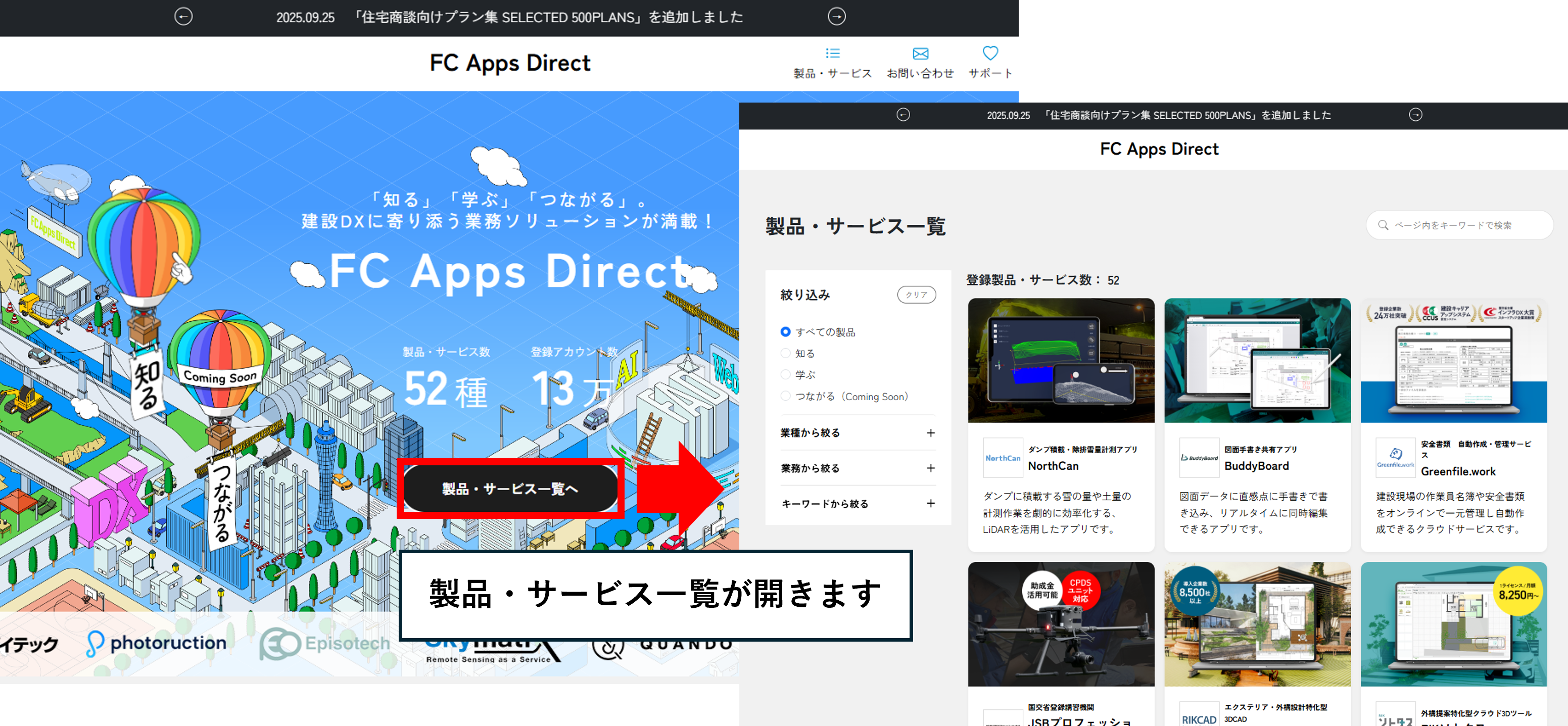
2.製品を絞り込みます。
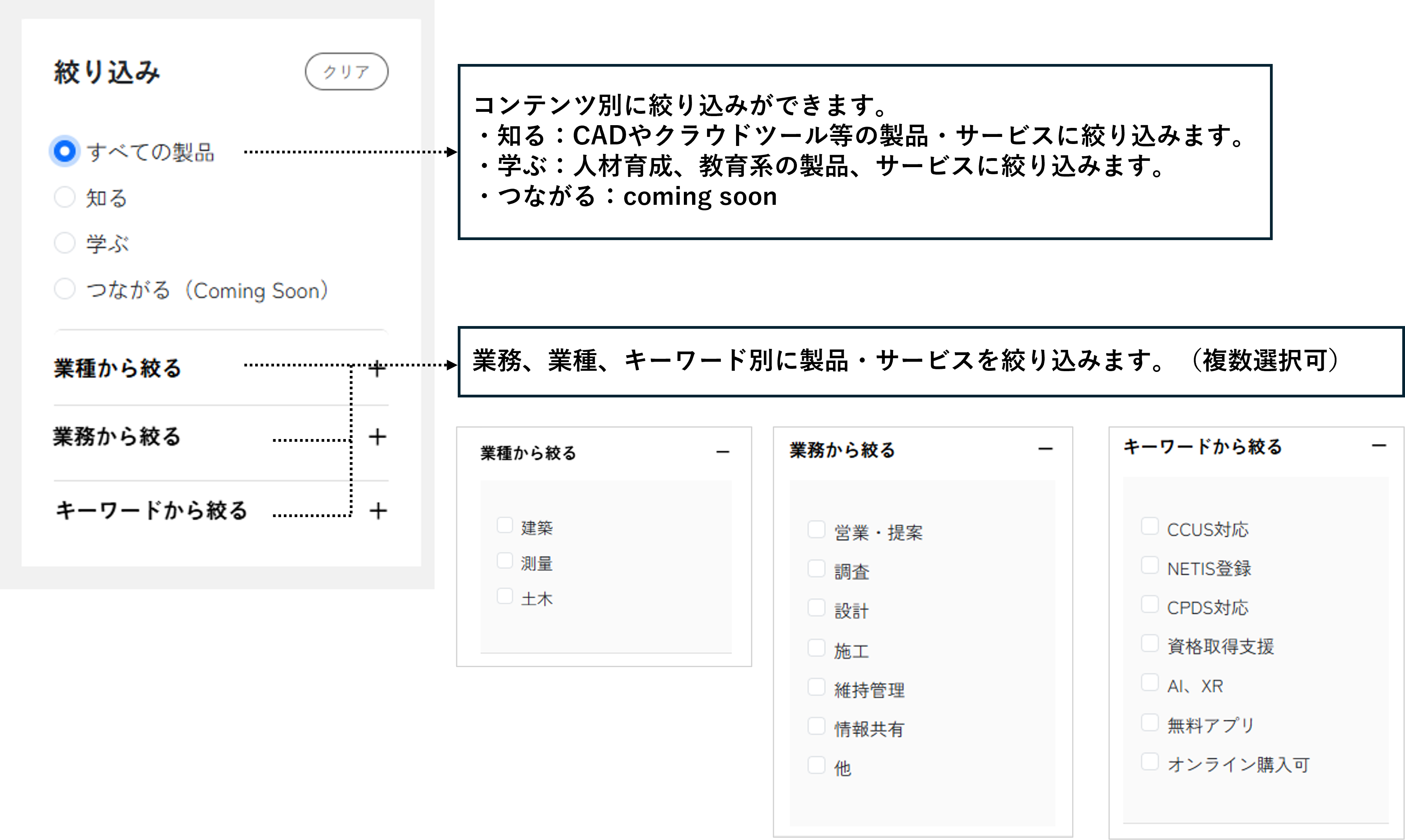
製品の購入方法
購入可能な製品について
製品ページに購入プラン掲載ている製品は、FC Apps Directでオンライン購入が可能です。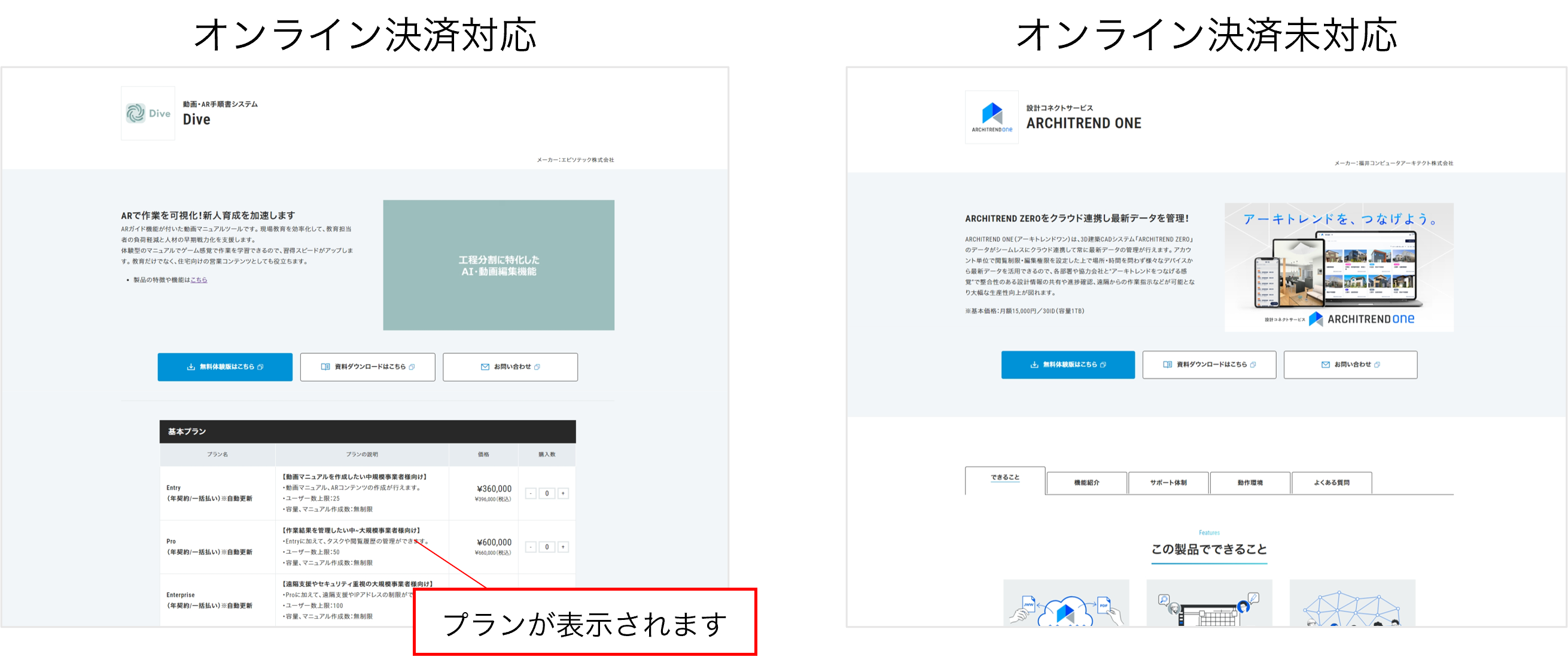
1. 購入する製品のプラン、数量を選択する
購入する製品のプランと数量を選択して「購入する」をクリックします。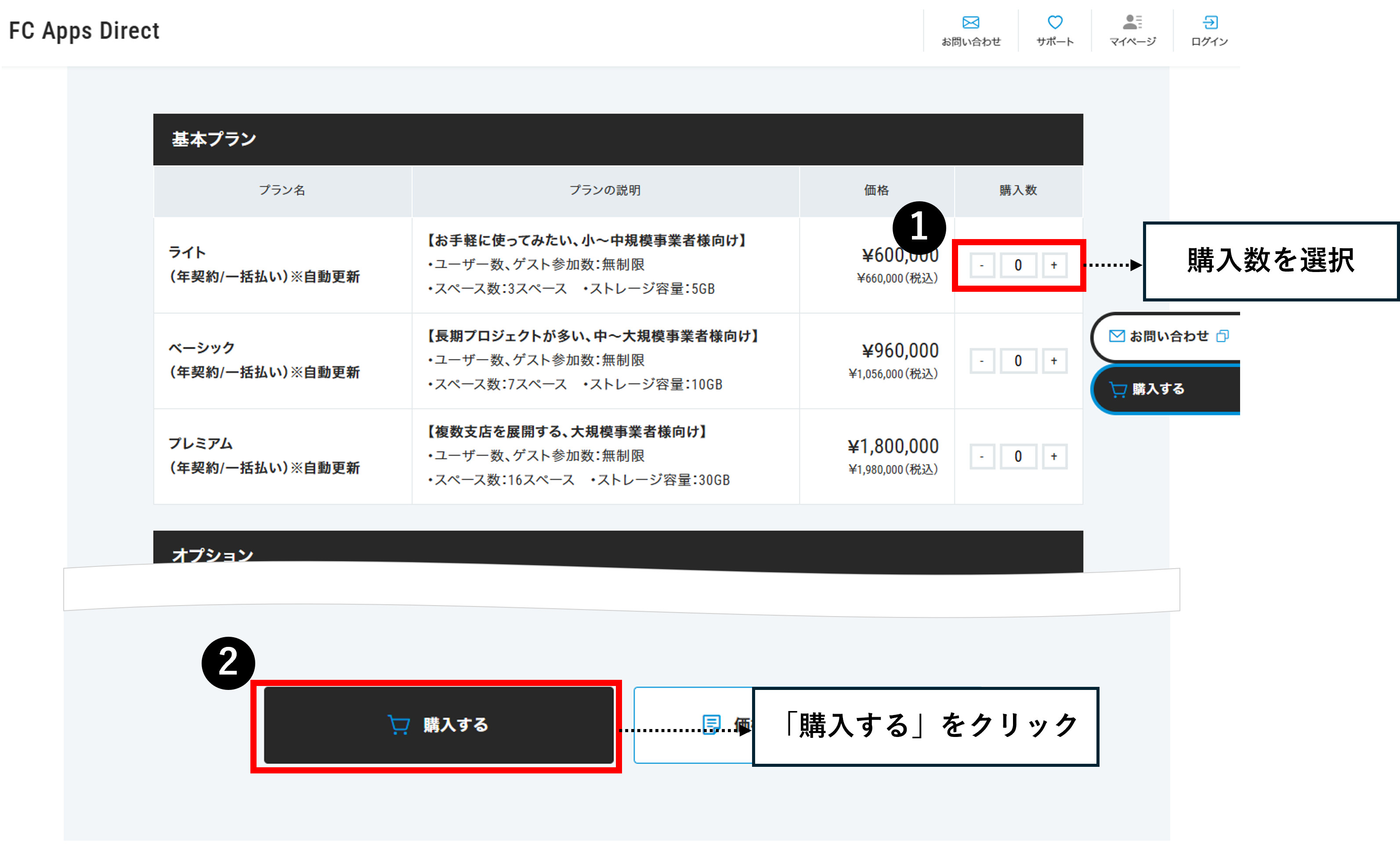
2. FCアカウントにログインする
FCアカウントのログイン画面が表示されます。
アカウントに登録済みの方は、ご登録のメールアドレスとパスワードを入力してログインをしてください。
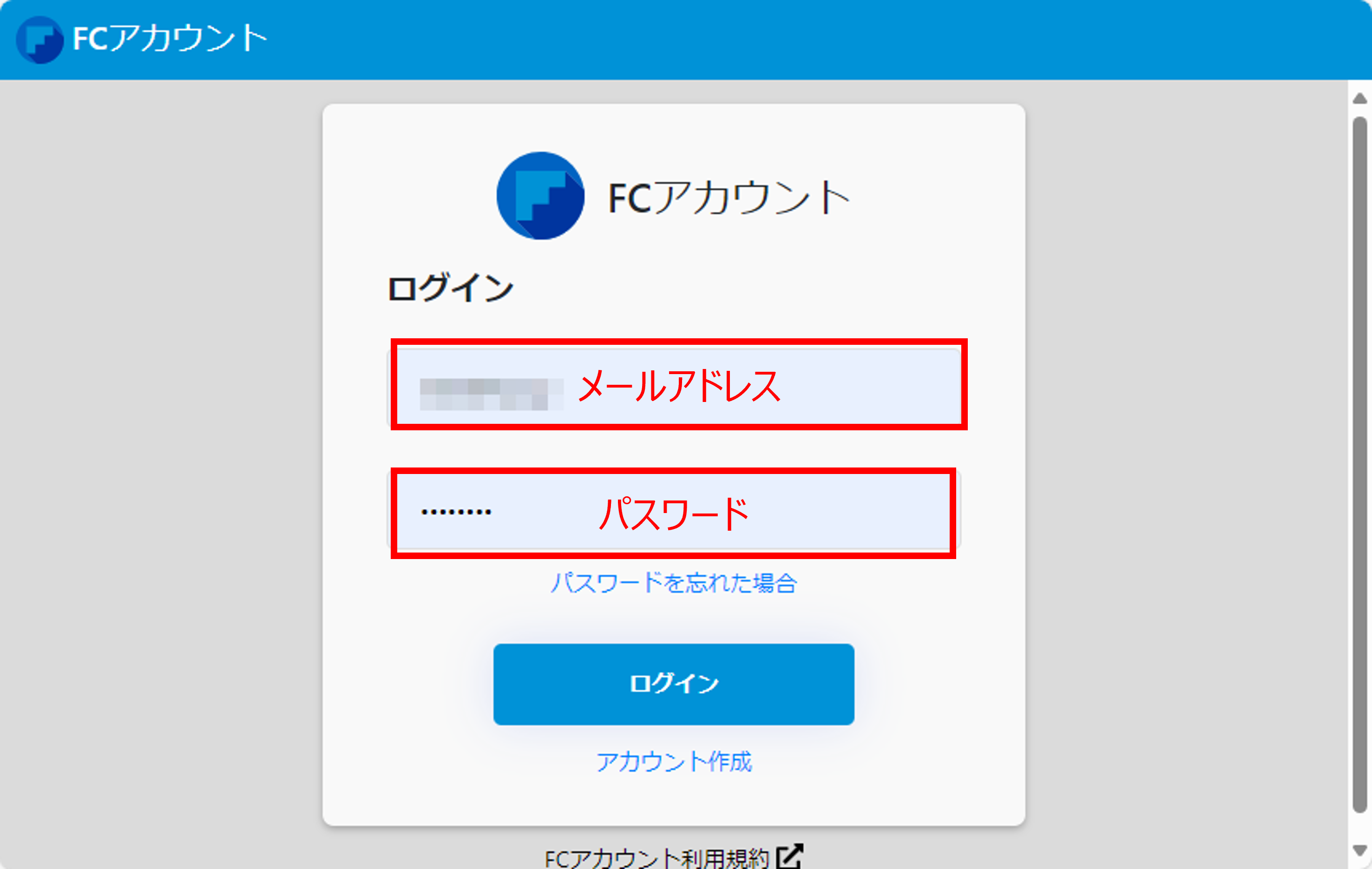
- FCアカウントに未登録の方
「アカウント作成」からFCアカウントの作成をお願いいたします。
FCアカウントとは
①「アカウント作成」をクリックします。
②登録するメールアドレスを入力して、「確認コードを送信」をクリックします。
③入力したメールアドレス宛にメールが届きます。メールに書かれているコードを「確認コード」に入力して「コードの確認」をクリックします。
④「新しいパスワード」「パスワードの確認入力」(確認のため2回入力)「姓」「名」を入力し、利用規約を確認して「利用規約に同意」にチェックを付け「作成」を押します。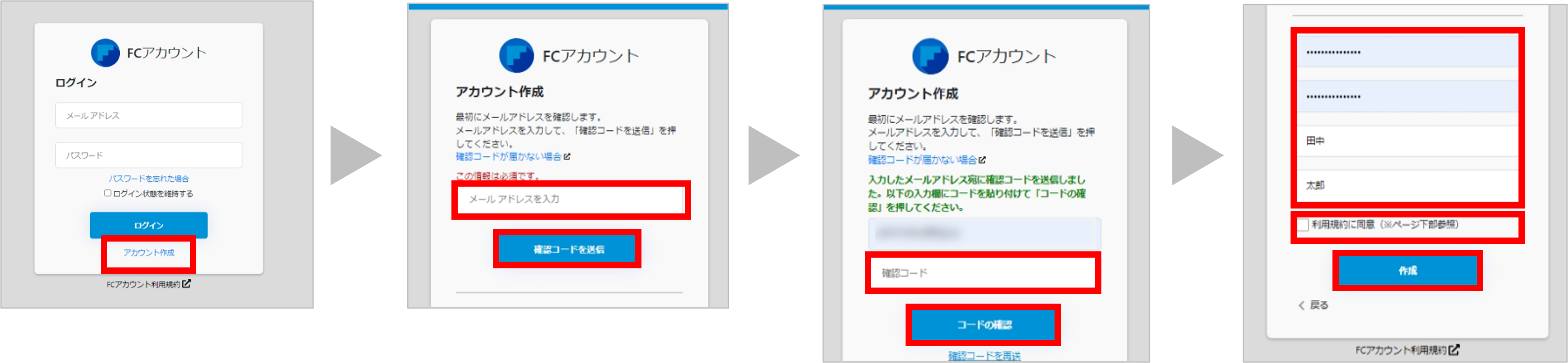
3. ご注文内容を確認する
注文内容を確認し、製品利用規約とサイト利用規約の「同意する」にチェックを入れて「次へ」をクリックします。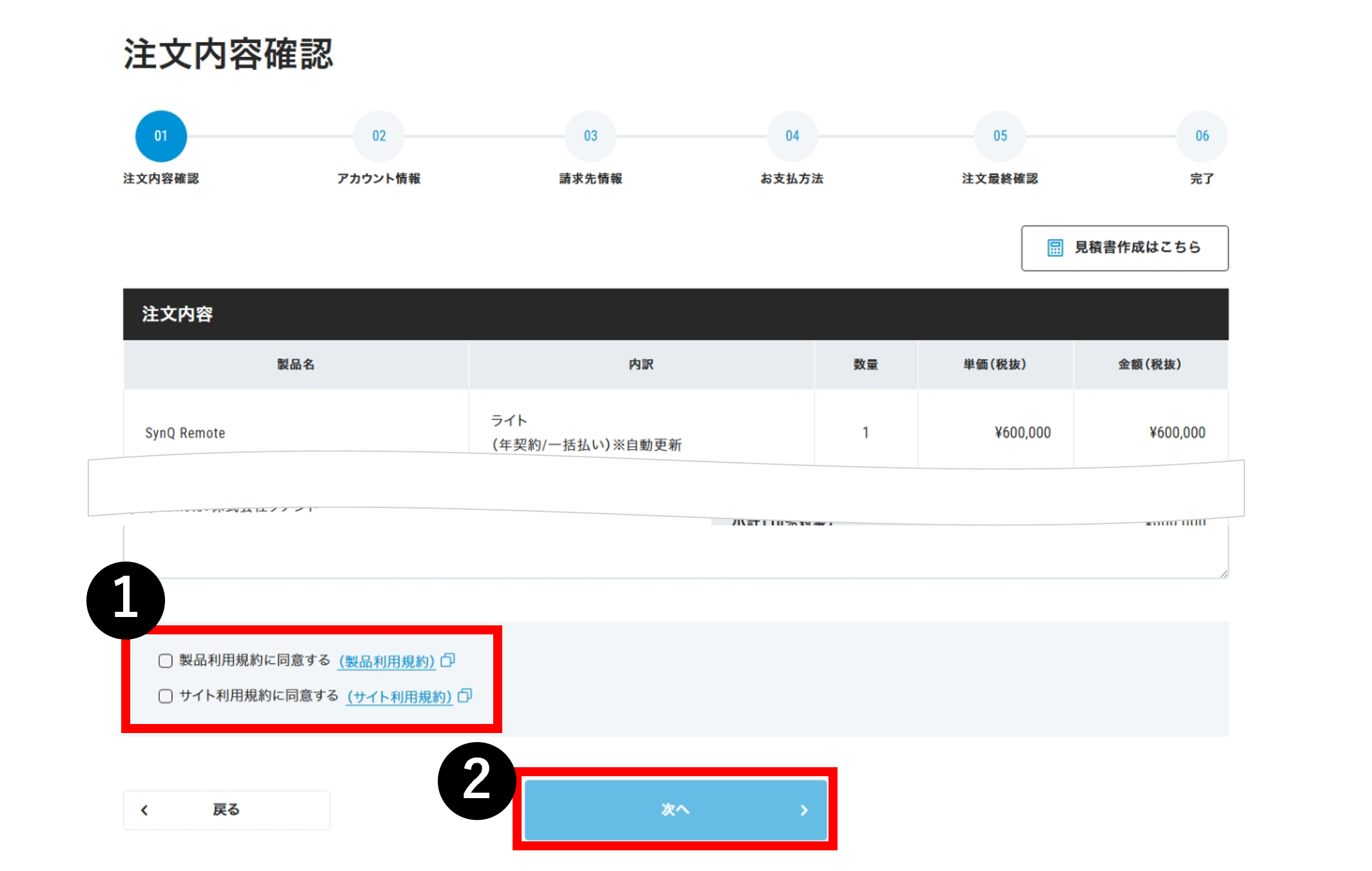
- 見積書を発行する
注文内容の確認画面から見積書を発行できます。
①「見積書作成はこちら」をクリックします。
②見積書に記載する宛名を入力して「OK」をクリックします。
発行した見積書は「印刷」と「保存」が可能です。
保存した見積書は、マイページから印刷や見積書の内容で購入手続きが行えます。操作方法はこちら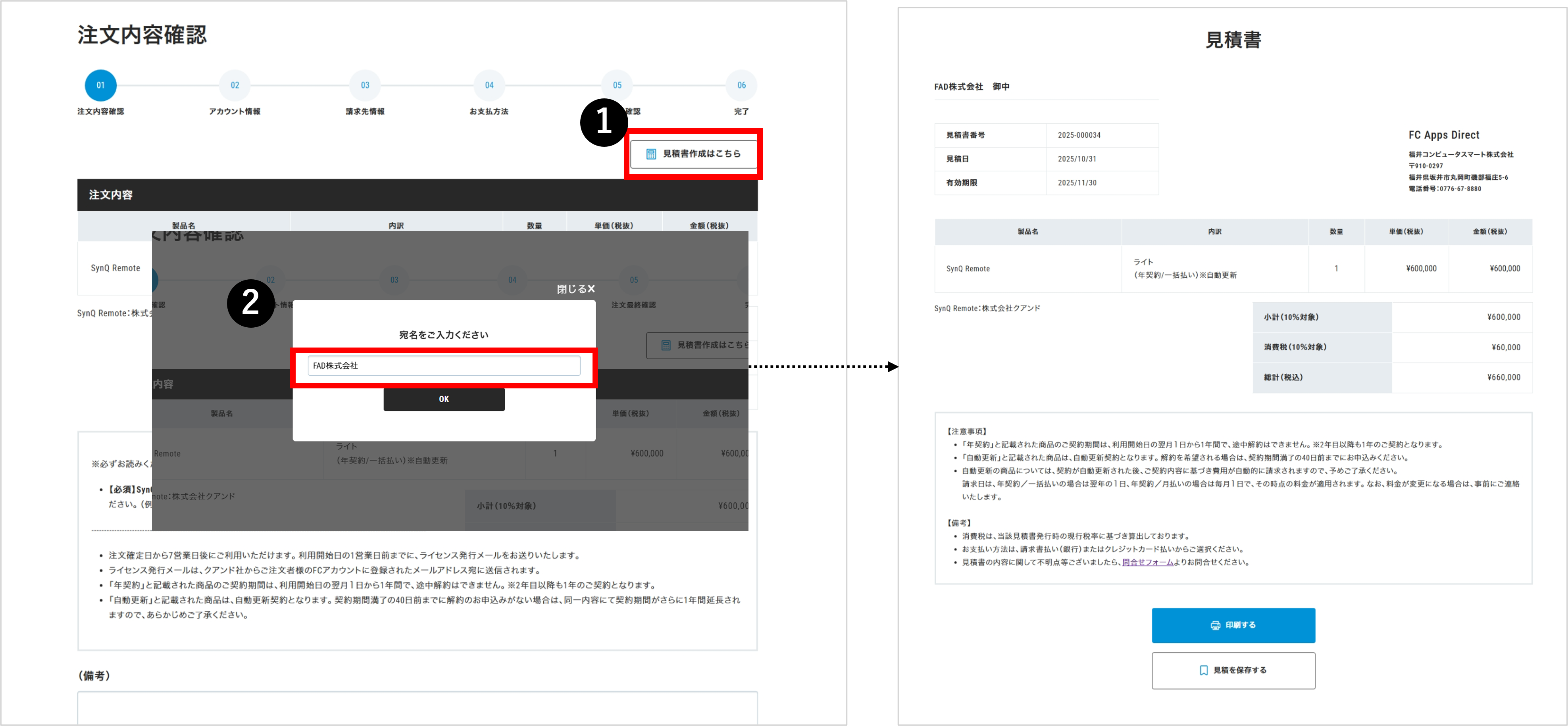
4.アカウント情報を入力する
ご購入される方のお客様情報とお勤め先の情報を入力します。
「プライバシーポリシー」と「FCアカウント情報更新」の同意にチェックをつけ、「次へ」をクリックします。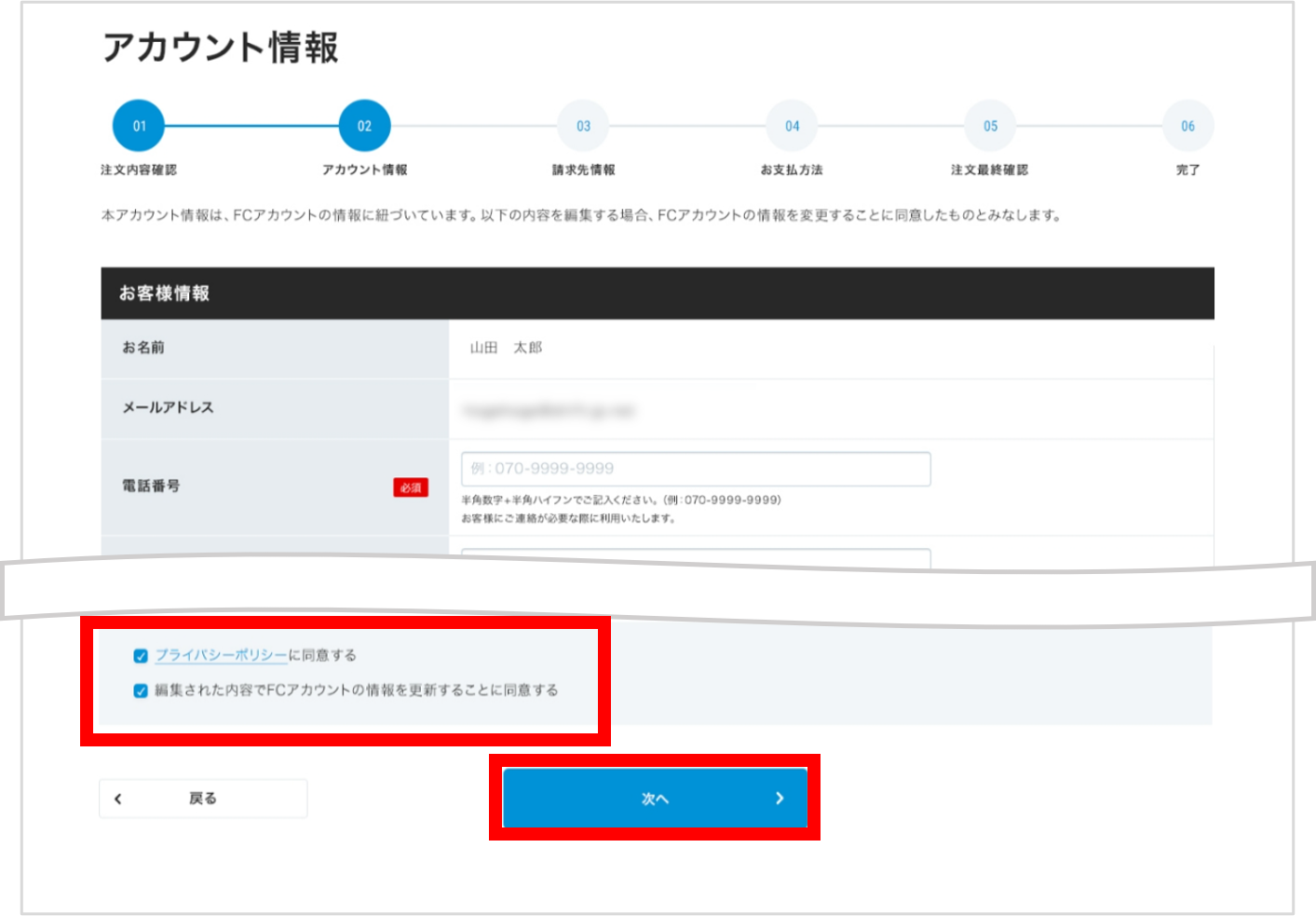
5. 請求先情報を入力する
請求先情報を入力して、「次へ」をクリックします。
※2回目以降のご購入では、請求先情報の入力画面は表示されません。請求先情報は、「注文最終確認」画面で確認できます。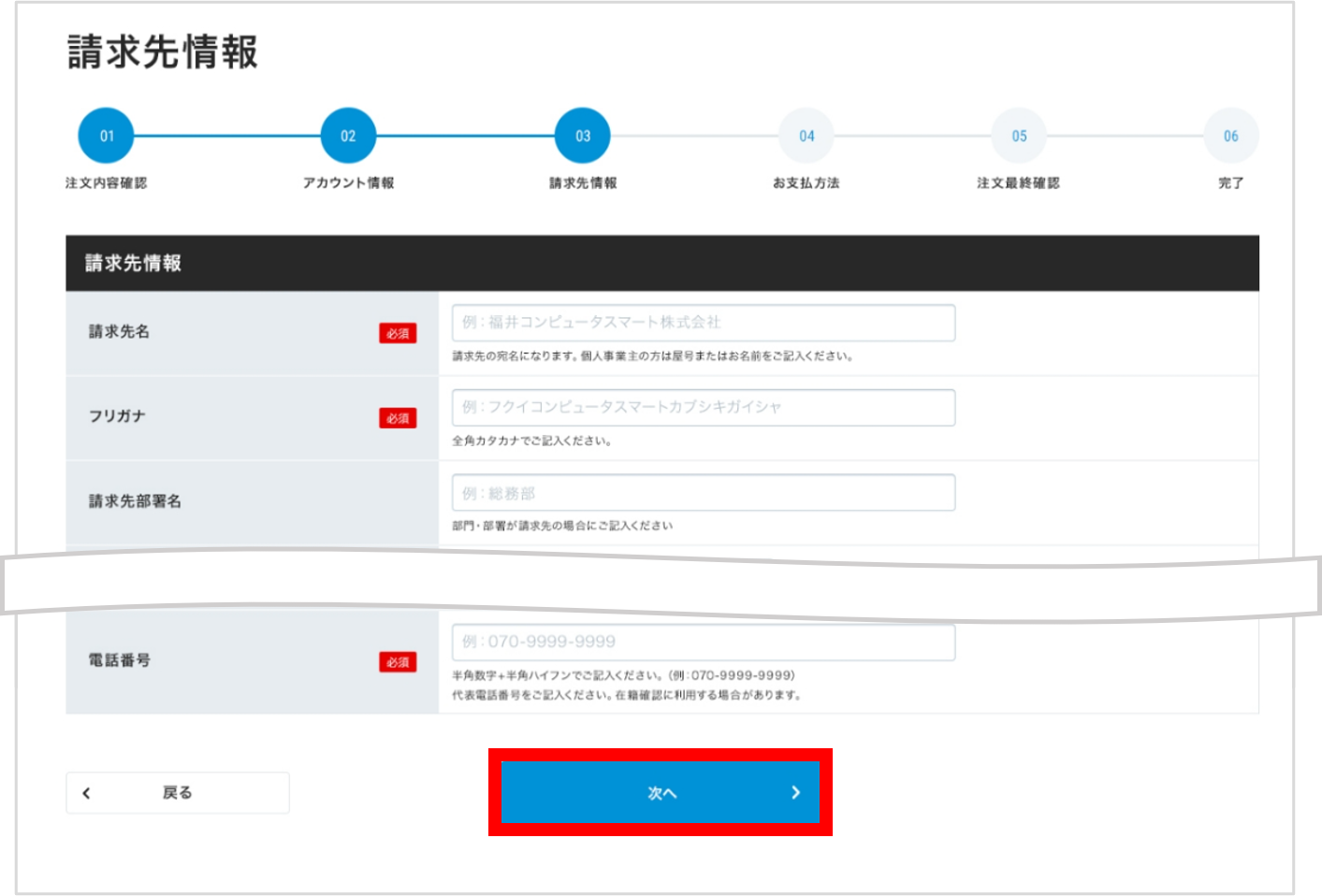
6.支払い情報を入力する
請求書払い(銀行)またはクレジットカード決済からご希望の支払い方法を選択します。
- 請求書払い(銀行)の場合
「請求書払い(銀行)」を選択し、「次へ」をクリックします。
NP掛け払いについてはこちら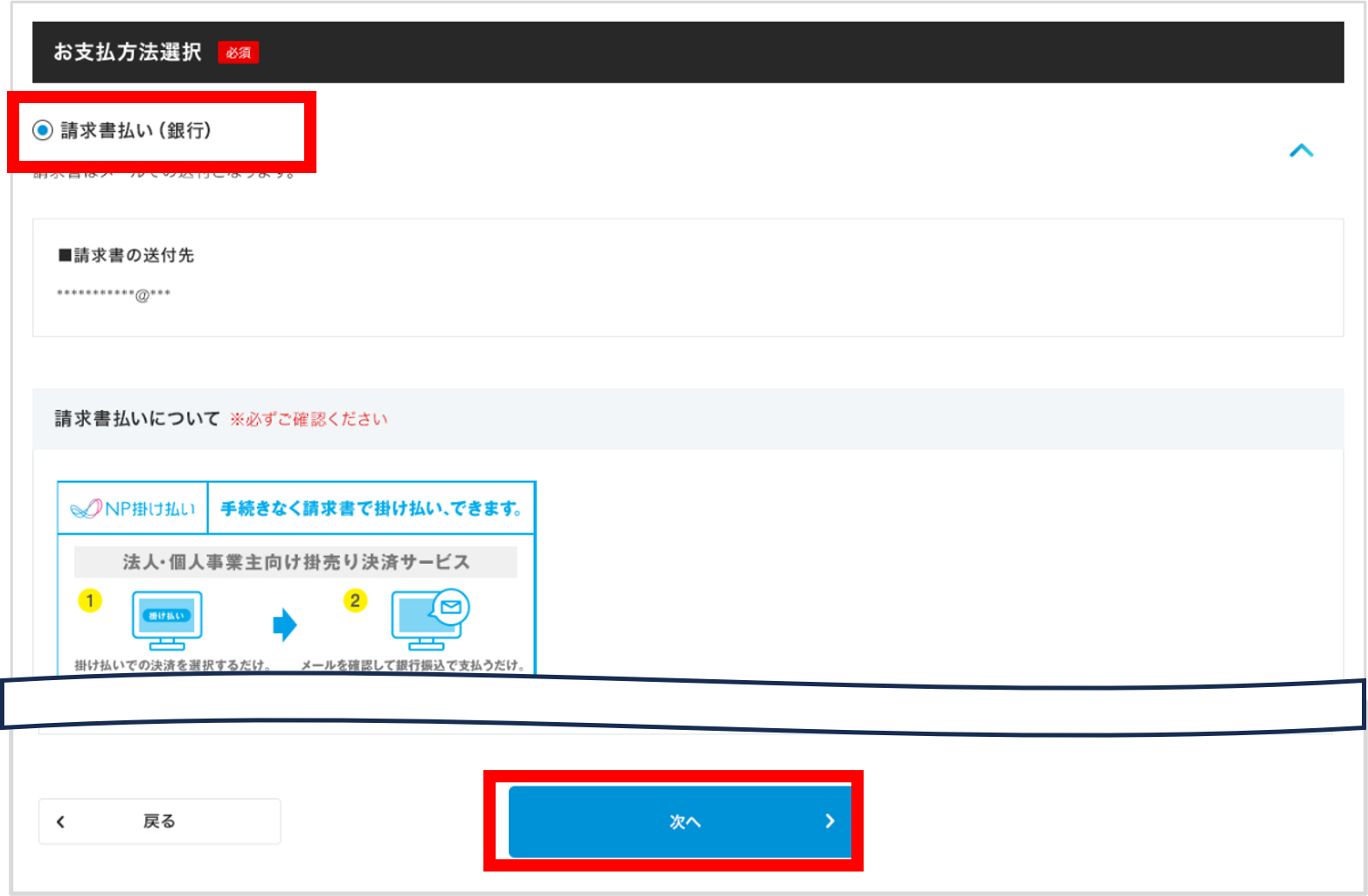
- クレジットカード決済の場合
「クレジットカード」を選択し、カード情報を入力します。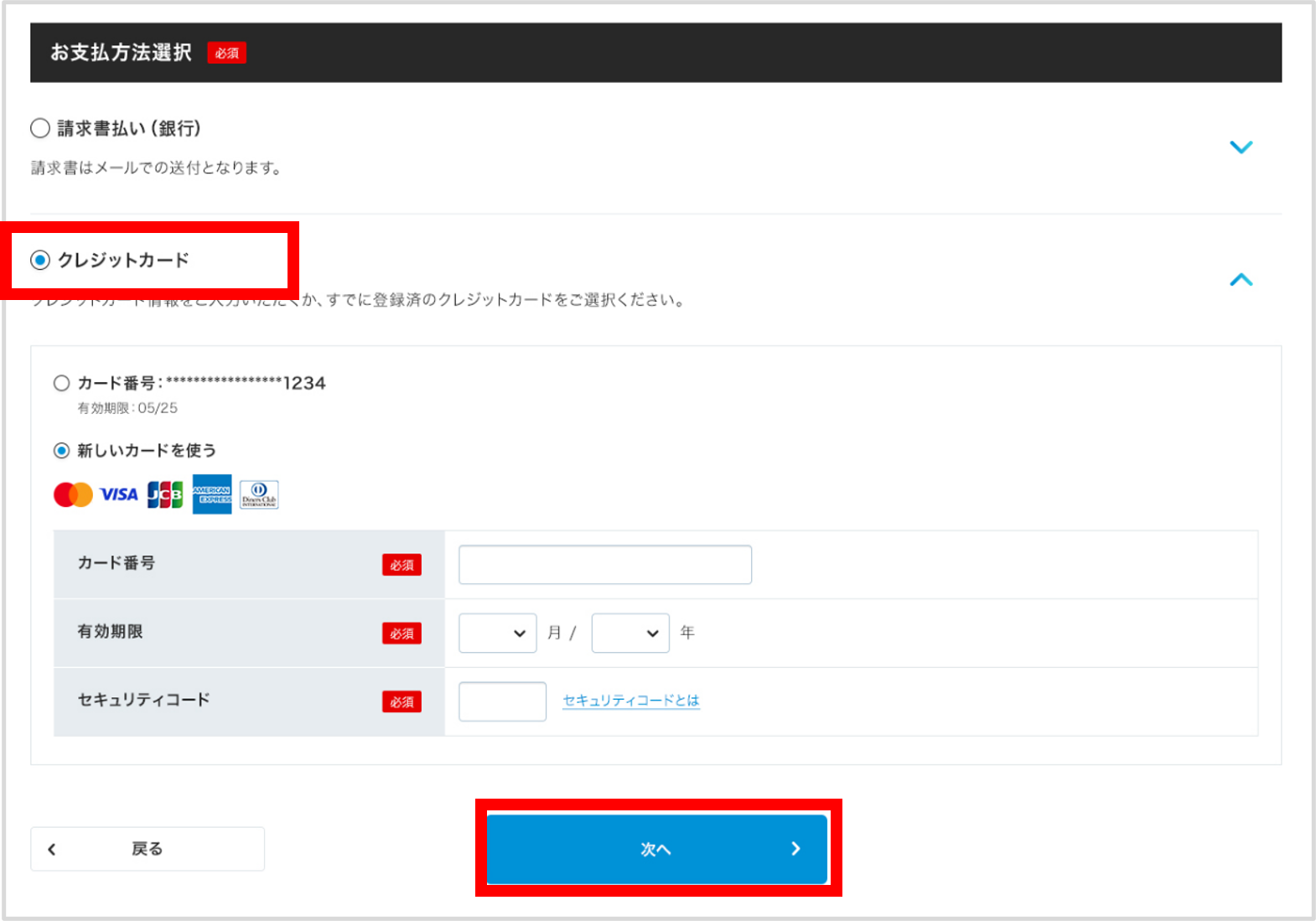
7.ご注文を完了する
ご注文内容を確認後、「注文を確定する」をクリックします。
変更が必要な場合は、「戻る」をクリックします。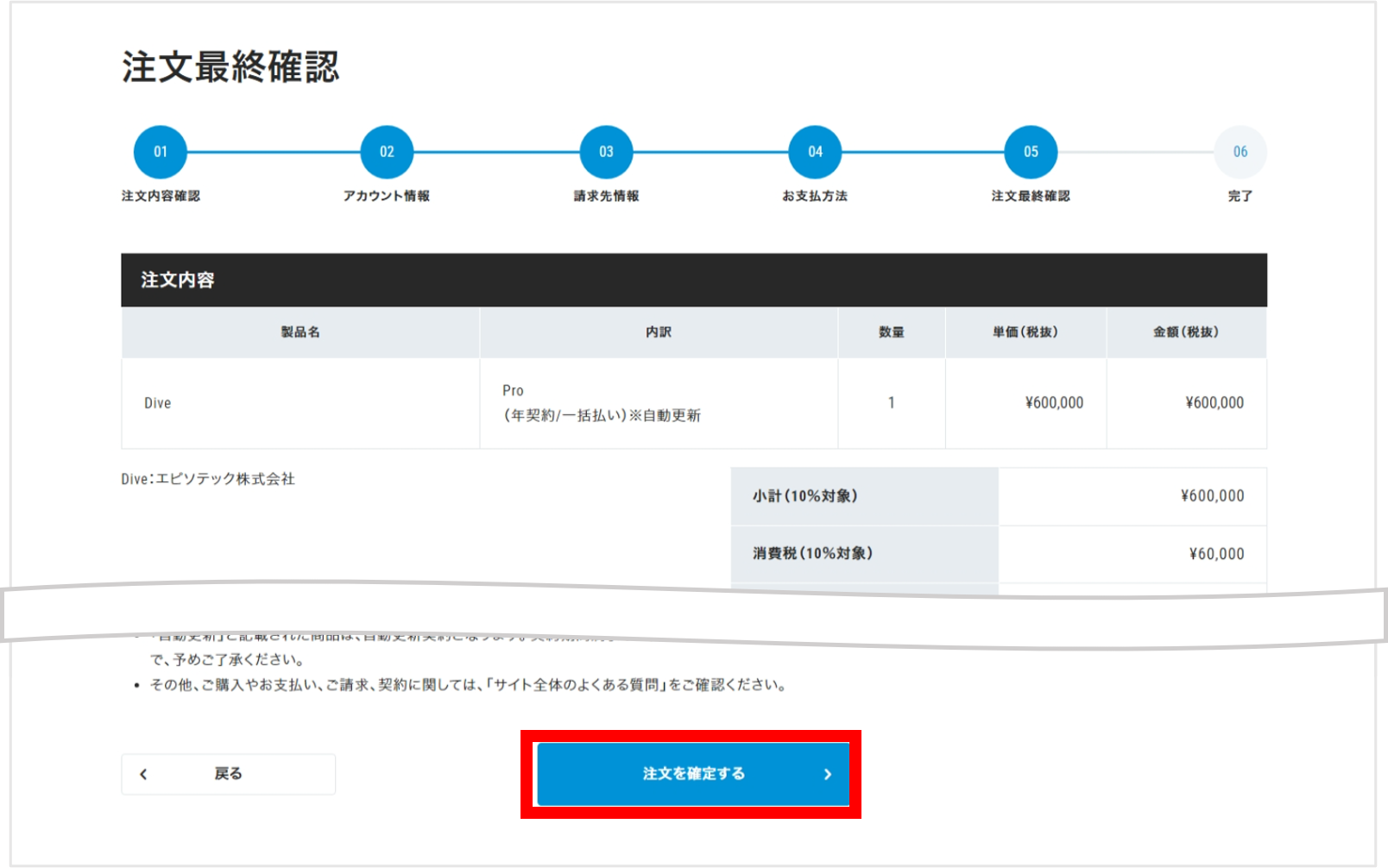
8.代金を支払う
- 請求書払い(銀行)の場合
請求書払い(銀行)の場合は、NP掛け払いにてご請求させていただきます。
|
NP掛け払いについて
|
- クレジットカード支払いの場合
ご利用のカード会社の所定の日時に引き落としが行われます。
請求書はご注文完了後、「マイページ>請求一覧」から発行できます。
請求書の発行手順はこちら
マイページでできること
1.FCアカウントへのログイン、ログアウト
FCアカウントにてサイトへログイン後、「マイページ」ボタンからマイページ機能をご利用いただけます。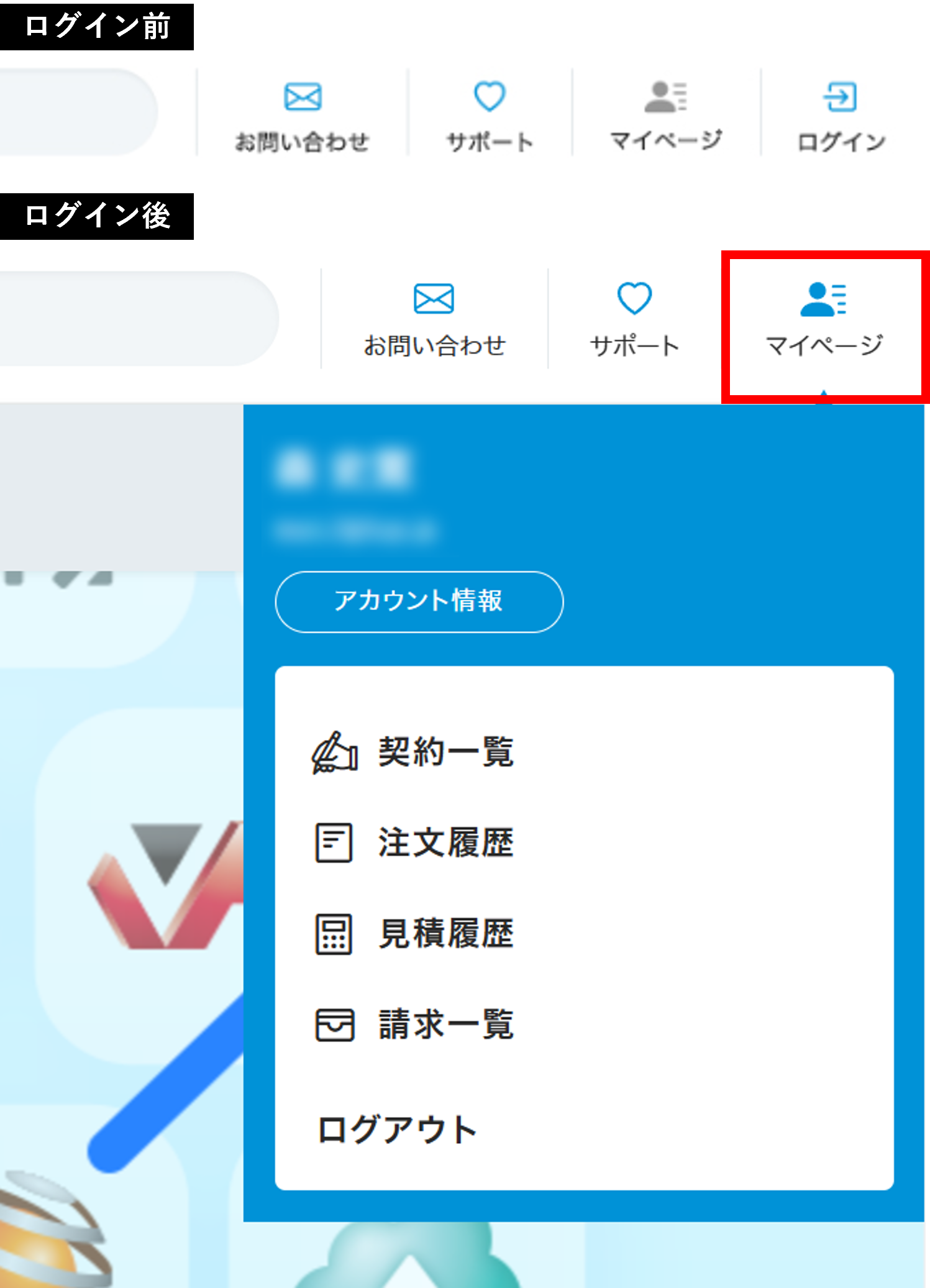
2.アカウント情報の確認、変更
「アカウント情報」からFCアカウントに登録した情報を確認、および変更することができます。
- 登録内容を変更する場合
1.登録内容を変更します。
2.「プライバシーポリシー」と「FCアカウント情報更新」の同意にチェックをつけます。
3.「編集内容で更新する」をクリックします。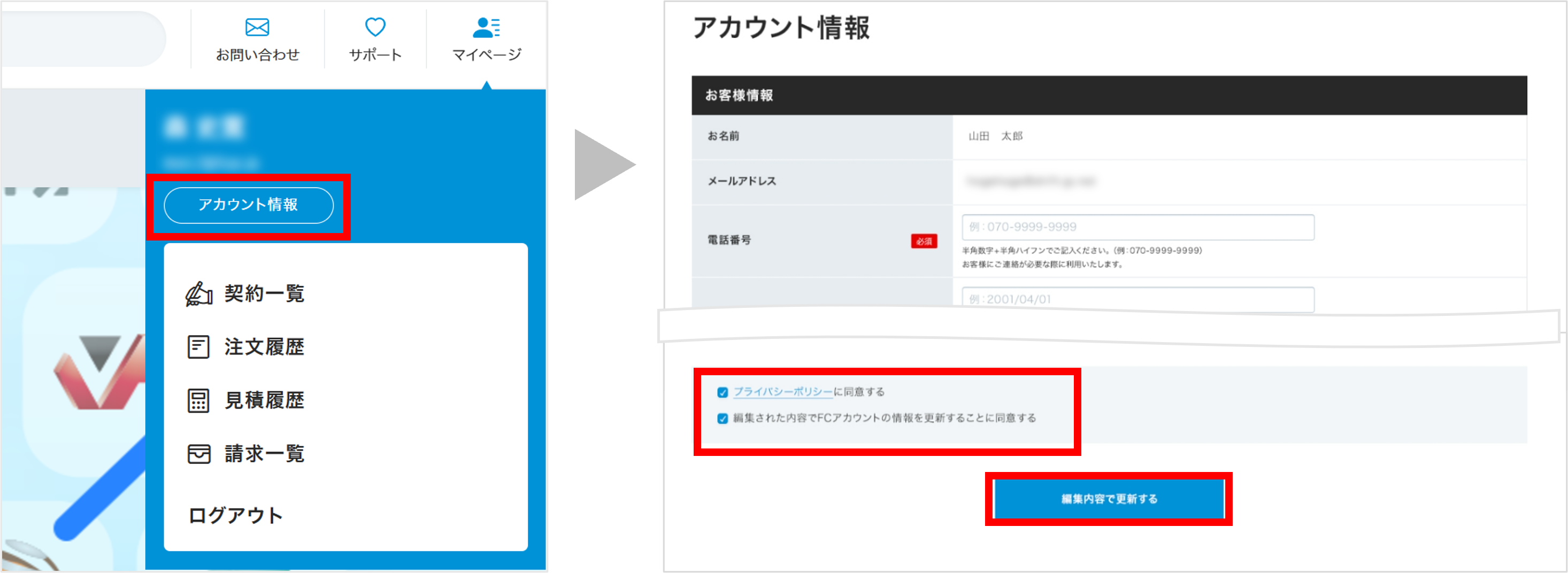
3.注文履歴の確認
- 「注文履歴」をクリックします。
- 「内容」をクリックして、注文内容の詳細を確認します。

4.見積履歴の確認、見積書の発行
「見積履歴」から保存した見積書を一覧で確認できます。
- 「内容・印刷」をクリックします。
- 見積書に記載する宛名を入力し「OK」をクリックします。
- 「印刷する」をクリックして、印刷します。
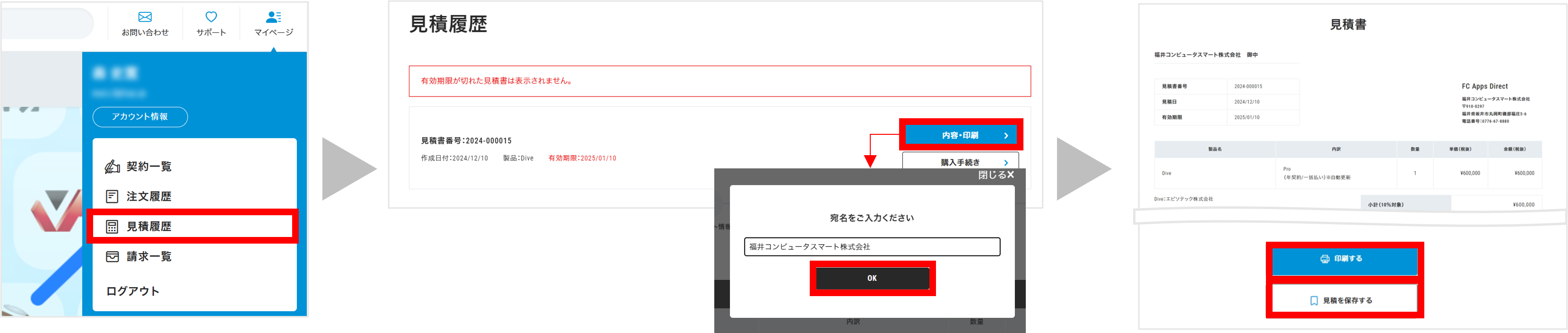
「購入手続き」からは、製品の購入に進むことができます。
購入の流れは製品検索から決済までの流れをご参考ください。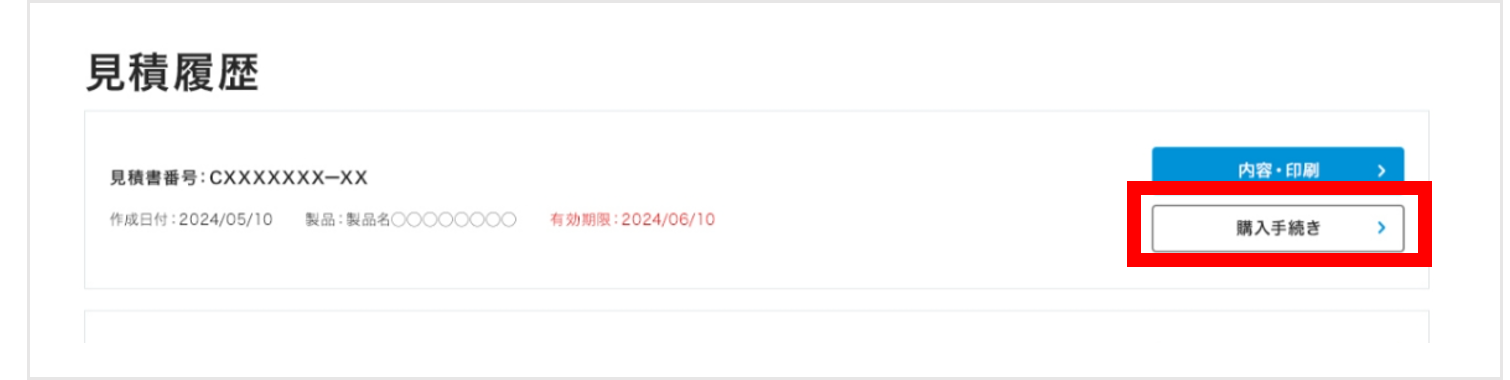
5.請求一覧の確認、請求書の発行
- 「請求一覧」をクリックします。
- 「内容」をクリックして、請求内容を確認します。
- クレジットカード支払いの場合
請求書の印刷が可能です。「請求書」をクリックして印刷してください。
- 請求書払い(銀行)の場合
株式会社ネットプロテクションズより、購入者のFCアカウントに登録されたメールアドレス宛に送付される請求書をご確認ください。
6.契約一覧の確認
- 「契約一覧」をクリックします。
- 「内容」をクリックして、契約内容を確認します。

7.クレジットカード情報の変更、追加
- 「契約一覧」をクリックします。
- 「内容」をクリックします。
- 支払い方法の「変更」をクリックします。
- 「カード番号」または「新しいカードを使う」を選択します。
- 変更するカードの番号、有効期限、セキュリティコードを入力します。
- 「変更する」をクリックします。
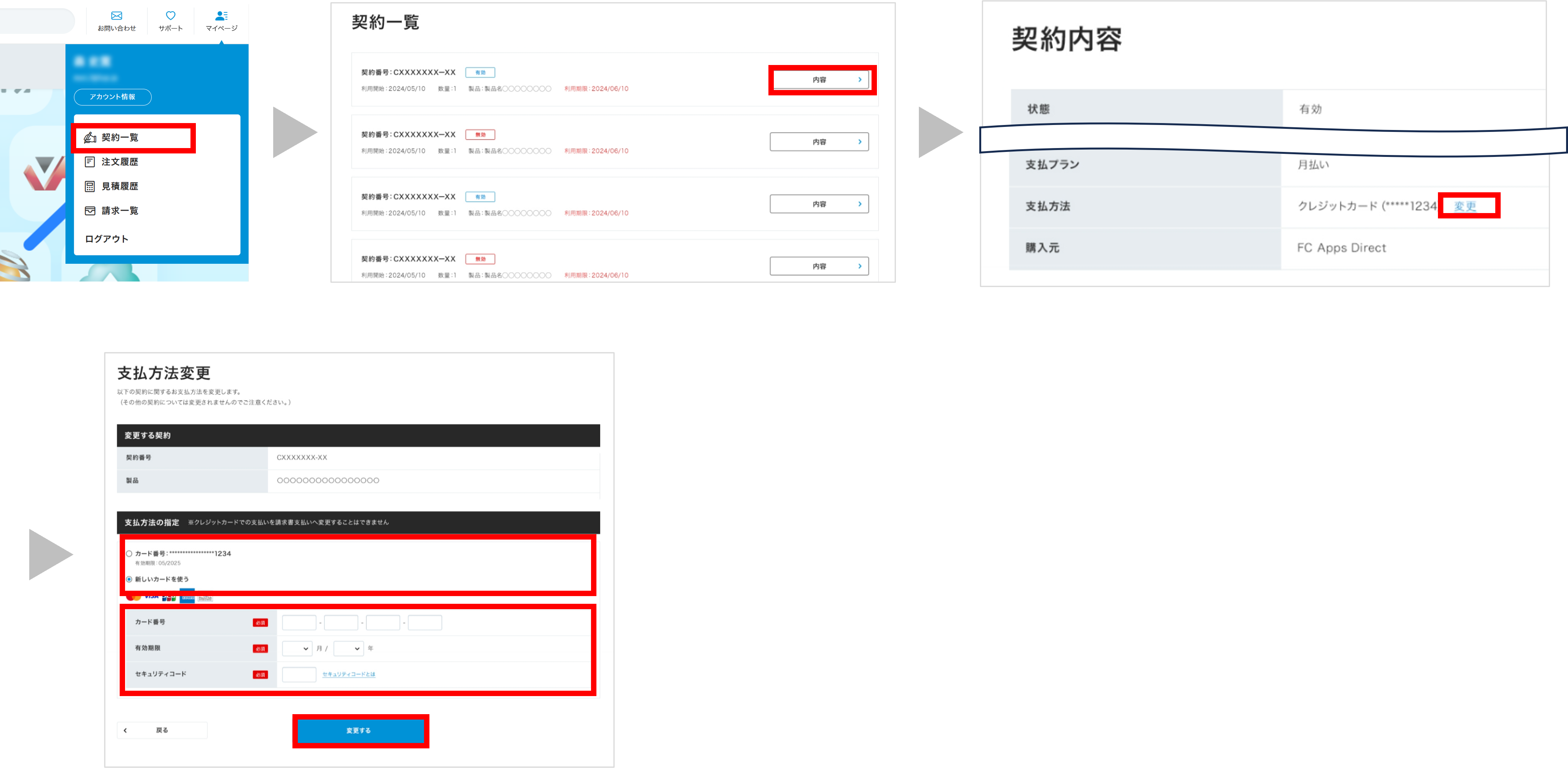
8.契約変更・解約のご連絡
- 「契約一覧」をクリックします。
- 「内容」をクリックします。
- 「契約内容の確認・変更については、こちらよりお問い合わせください。」をクリックします。
- 「契約に関するお問い合わせ」フォームが開きますので、「内容」に契約変更または解約について表記し、送信します。
解約に関するご案内はこちらをご覧ください。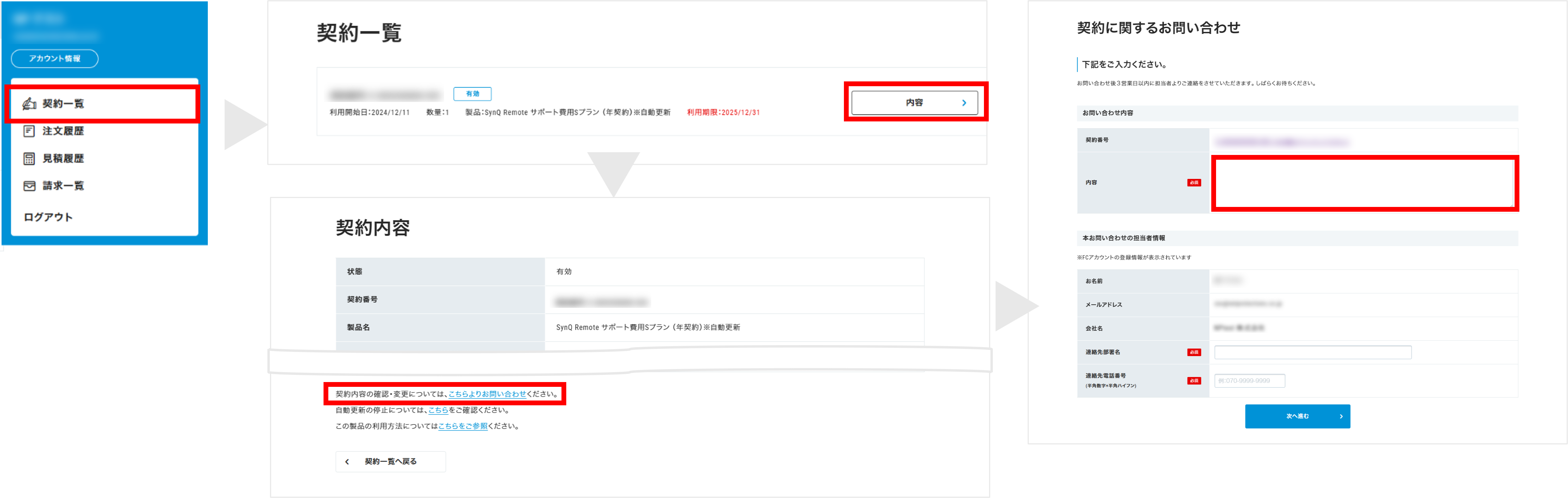
【ご注意】
-
- クレジットカード支払いから請求書払い(銀行)への変更はできません。
- 請求書払い(銀行)からクレジットカード支払いへの変更をご希望の場合は、こちらからお問合せください。
折り返しメールにてご連絡させていただきます。なおサイトのセキュリティは万全を期しておりますが、お問合せフォームへは、クレジットカード番号およびセキュリティコードは入力しないようお願いいたします。